Guia para importar datos de Catastro en el despliegue de FTTH
Importar datos de catastro es un paso crucial en la planificación y ejecución de un despliegue FTTH. Esta guía te mostrará cómo importar estos datos paso a paso, utilizando las herramientas proporcionadas por dowisp.
Paso 1: Botón Importar/Exportar
Para comenzar, localiza y haz clic en el botón "Importar/Exportar" en la interfaz de dowisp. Este es el primer paso para acceder a la funcionalidad de importación de datos de catastro.
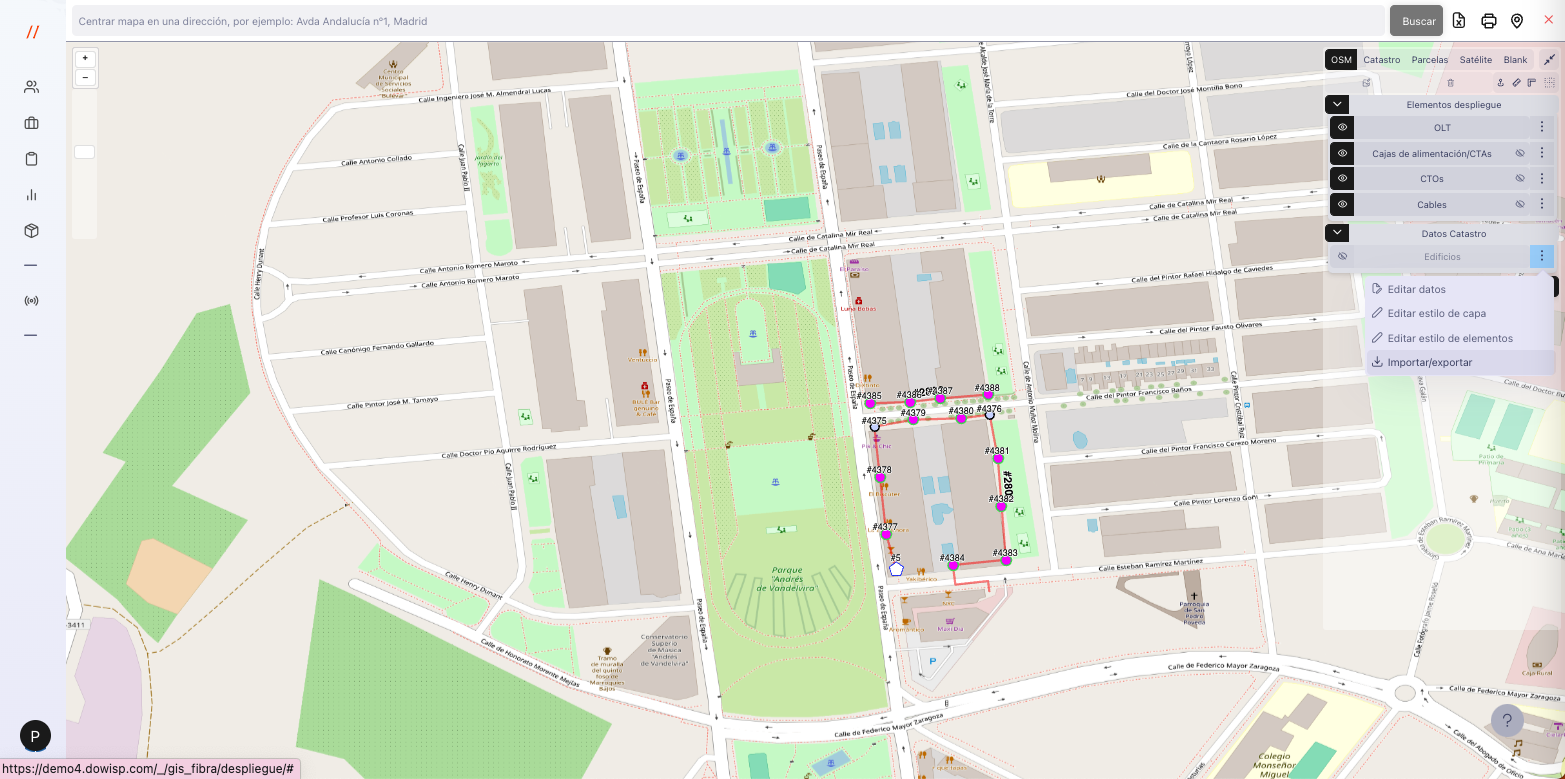
Paso 2: Formulario Descargar Capa de Catastro
A continuación, se abrirá el formulario para descargar la capa de catastro. Aquí deberás seleccionar las opciones pertinentes para los datos de catastro que deseas importar.
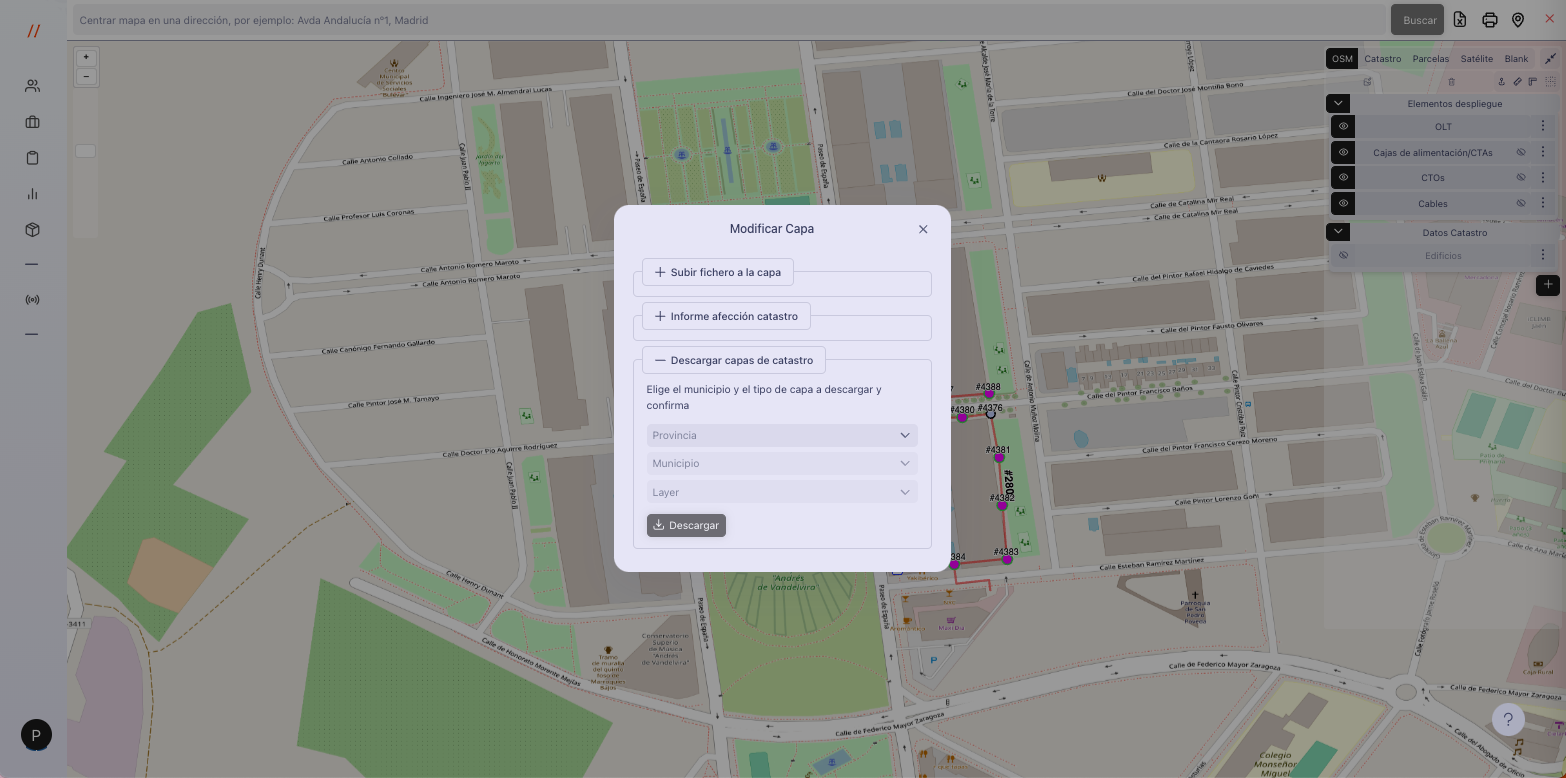
Paso 3: Indicar Localidad y Capa Disponible
En este paso, deberás indicar la localidad y seleccionar la capa de catastro disponible que deseas importar a tu proyecto de despliegue FTTH.
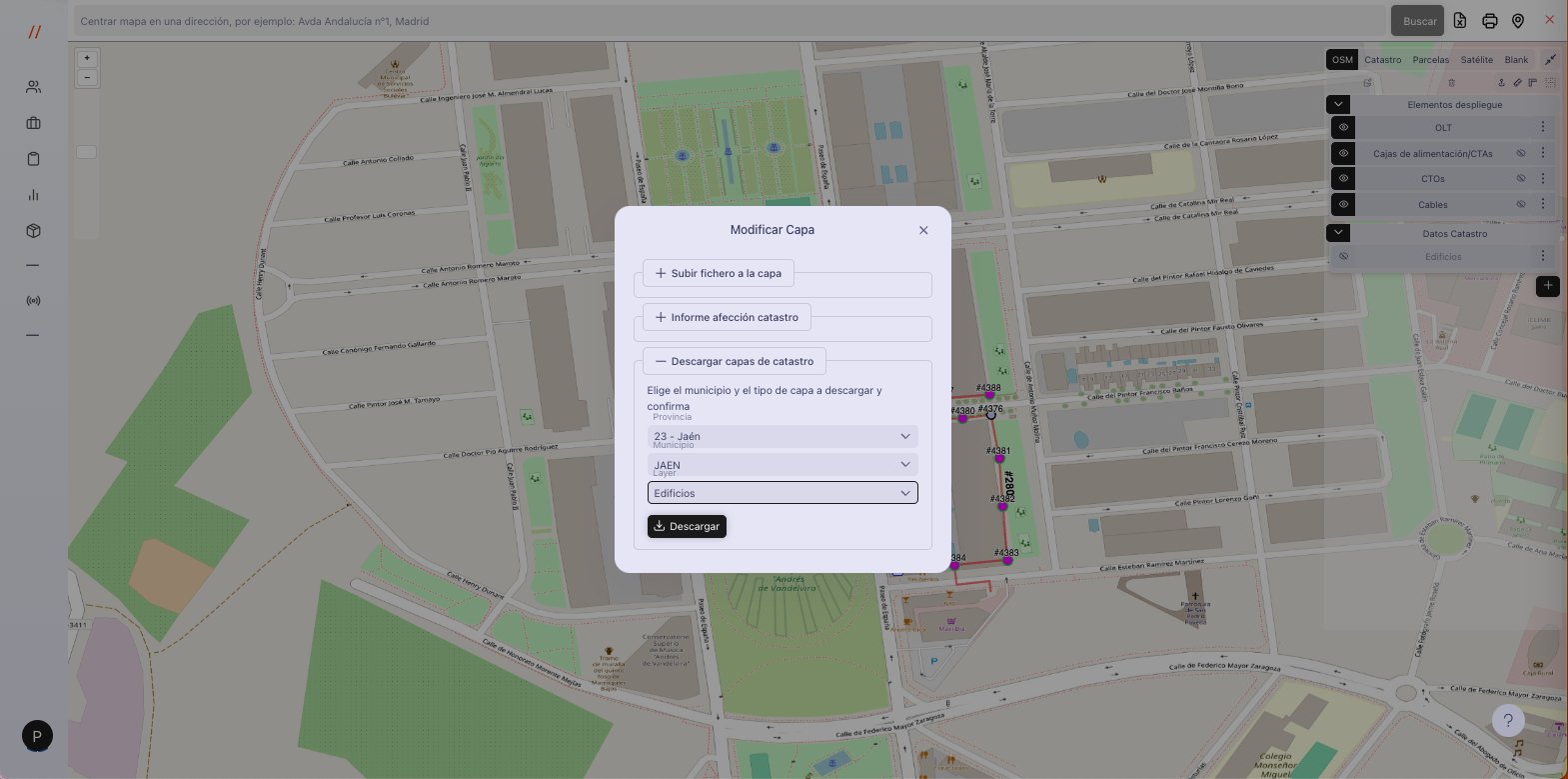
Paso 4: Vista Capa Edificios Catastro
Una vez importada, podrás visualizar la capa de edificios de catastro en tu proyecto, lo cual es esencial para una planificación precisa del despliegue FTTH.
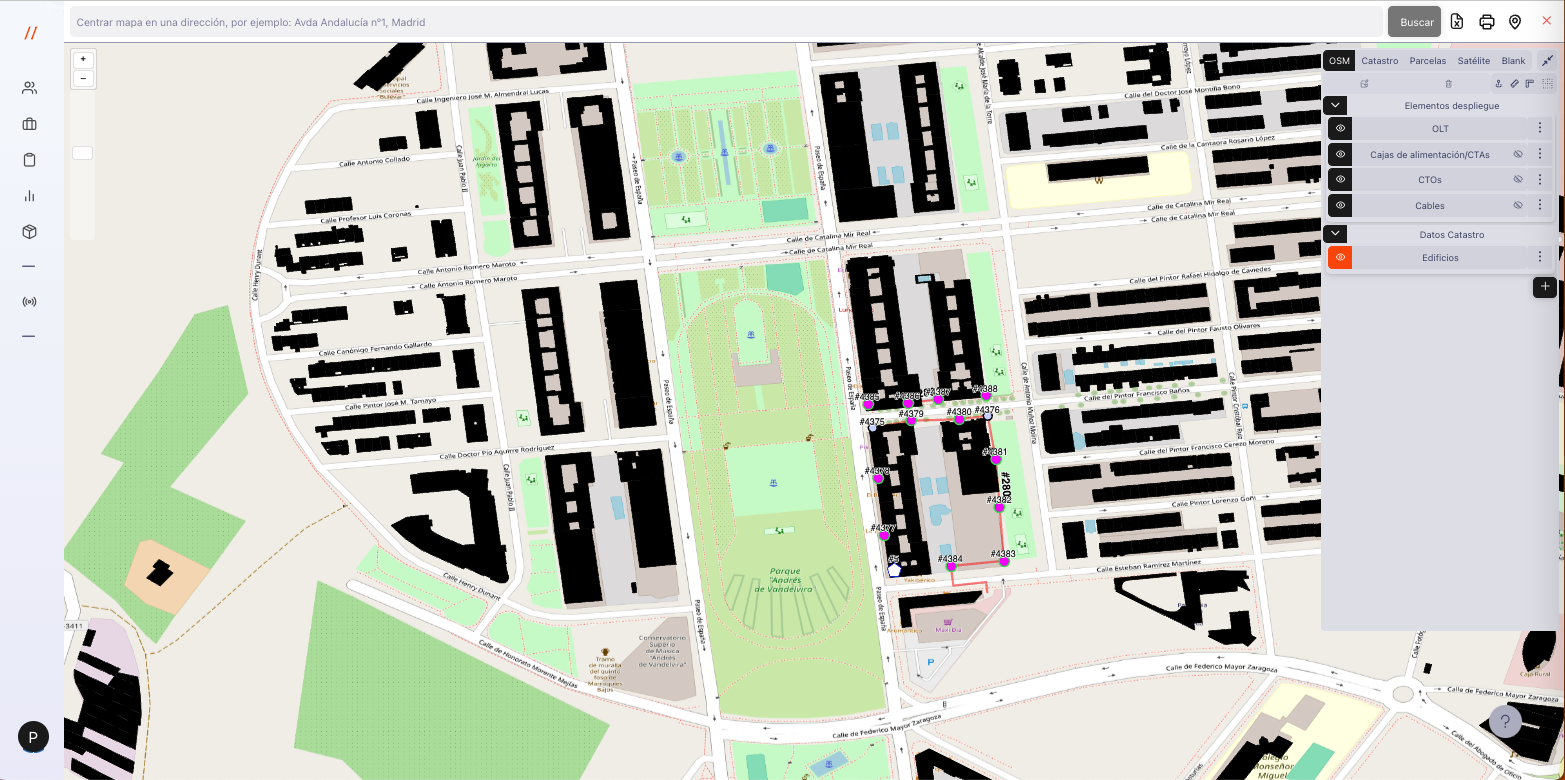
Paso 5: Edición Estilos de Capa
Para personalizar la visualización de tu capa de catastro, procede a editar los estilos de la capa según tus preferencias.
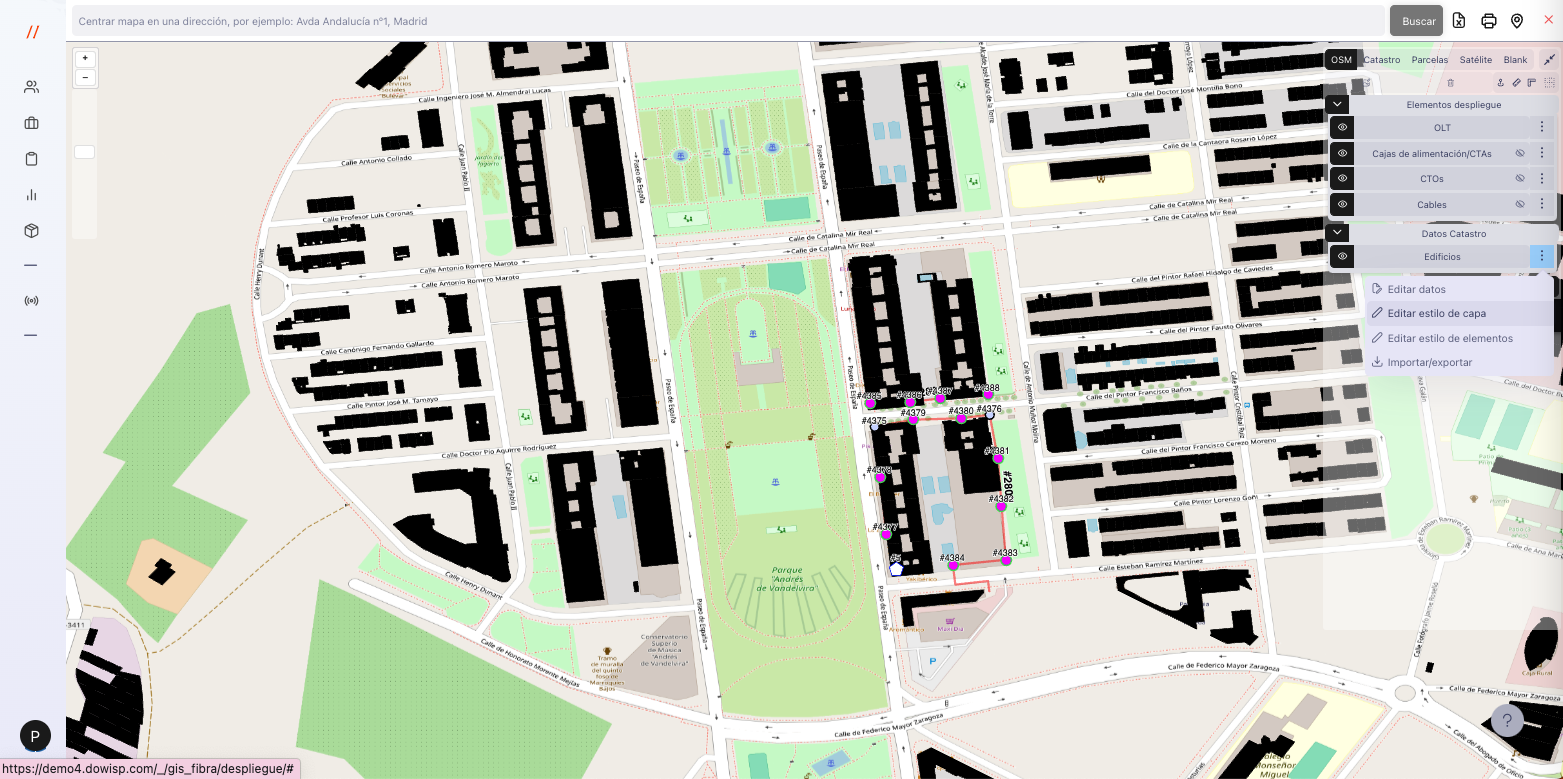
Paso 6: Formulario Edición Estilos de Capa
Utiliza el formulario de edición de estilos de capa para ajustar colores, transparencia y otros parámetros visuales de tu capa de catastro.
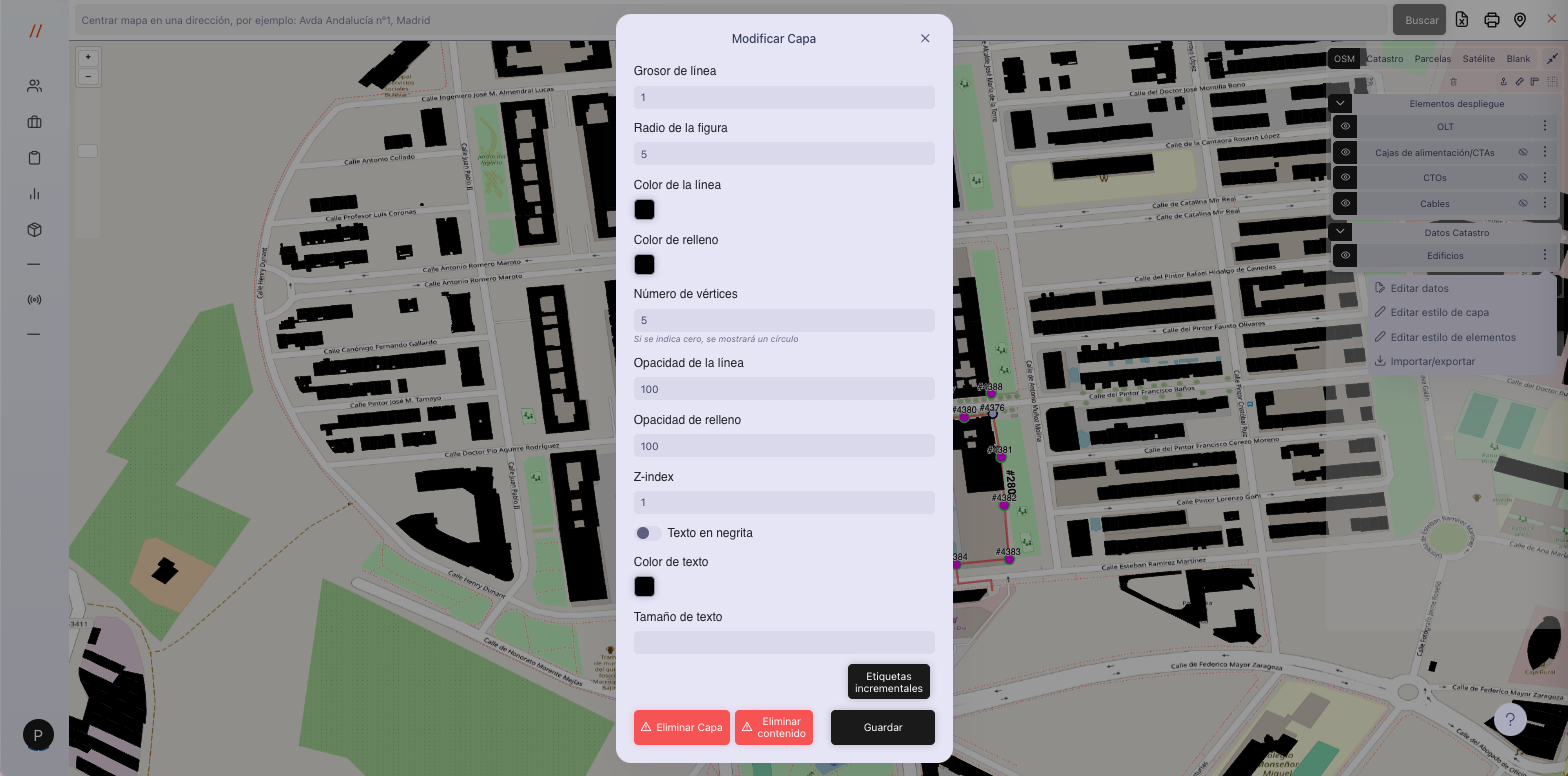
Paso 7: Resultado Final
El resultado final es una capa de edificios de catastro completamente integrada y estilizada en tu proyecto de despliegue FTTH, lista para ser utilizada en la planificación y ejecución.
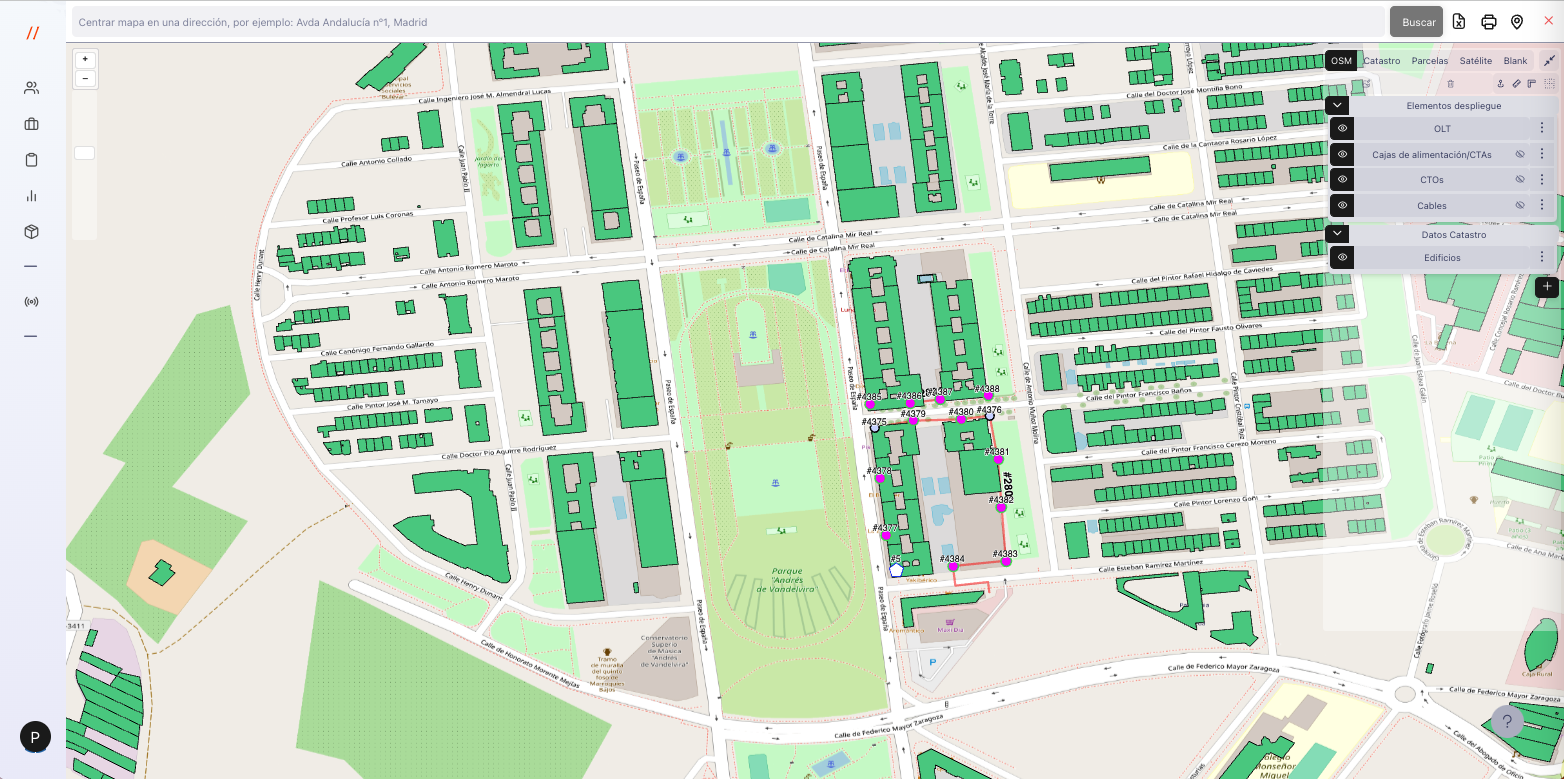
La importación y personalización de datos de catastro son pasos fundamentales en la optimización de proyectos de despliegue FTTH. Utilizando dowisp, puedes integrar fácilmente estos datos en tu planificación, mejorando la precisión y eficiencia de tus proyectos.
Actualizado el: 28/10/2024
